Salvar todas as guias atualmente abertas para lançar mais tarde no Chrome e Firefox
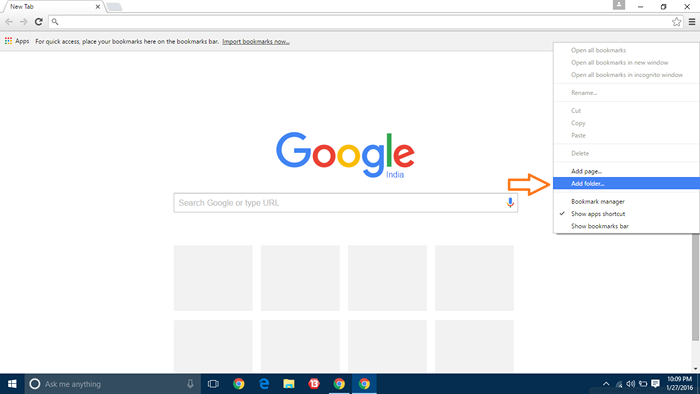
- 767
- 155
- Robert Wunsch DVM
Salvar todas as guias abertas para lançar mais tarde no Chrome e Firefox: - Usamos navegadores da Web para acessar o conteúdo da World Wide Web. Chrome e Firefox são os dois navegadores proeminentes entre os inúmeros navegadores disponíveis. Esses navegadores nos permitem abrir várias guias em uma única janela. Às vezes, podemos ter mais de 10 guias abertas em uma única janela do navegador. É quando a energia falha e a bateria chega; reinicialização do computador e todas as guias abertas já se foram há muito tempo. E se precisarmos desligar nosso PC, mas precisarmos relançar essas guias quando iniciarmos nosso PC na próxima vez? É muito difícil lembrar dessas guias e relançá -las. Força de fechamento de cromo e prensando Control + Shift + T Quando reabrimos o Chrome é uma maneira de relançar essas guias. Bem, isso pode não funcionar o tempo todo. Aqui, marque todos os recursos de guias se tornam benéficos. Continue lendo, para aprender a marcar todas as guias no Chrome/ Firefox.
PASSO 1
- Clique com o botão direito do mouse na área de barras de favoritos na parte superior do seu navegador do Google Chrome/Firefox e clique em Adicionar pasta.
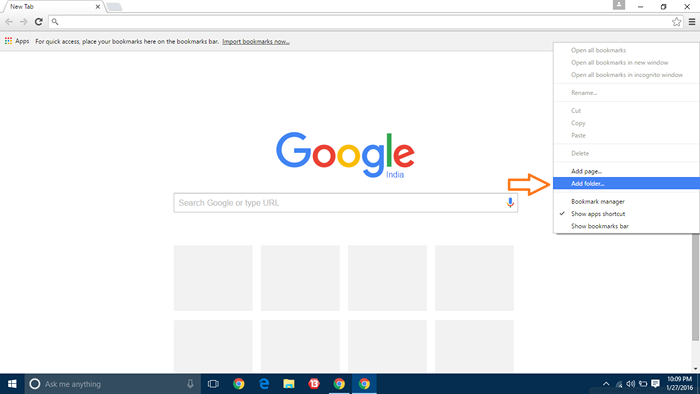
PASSO 2
- Uma nova caixa de diálogo abrirá. Clique na pasta de barras de favoritos e dê qualquer nome à nova pasta a ser criada. Em seguida, pressione Salvar.
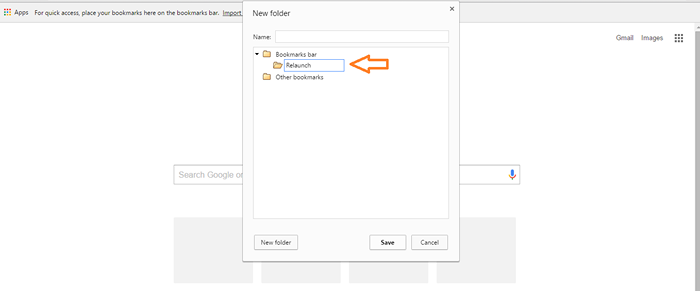
ETAPA 3
- Abra as guias que você deseja salvar para mais tarde, clique com o botão direito do mouse em qualquer uma das guias e selecione marcar todas as guias ou pressione Control + Shift + D.
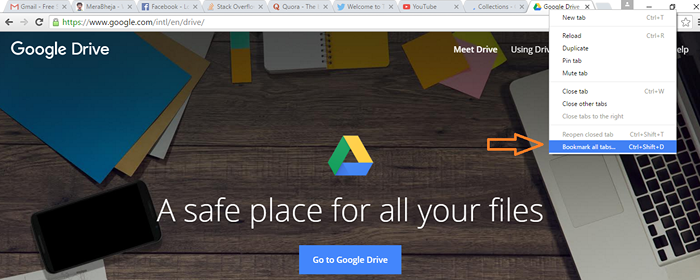
PASSO 4
- Na caixa de diálogo, clique na pasta criada anteriormente como pasta de destino e dê um nome ao marcador.Clique em Salvar para salvar todos os favoritos.
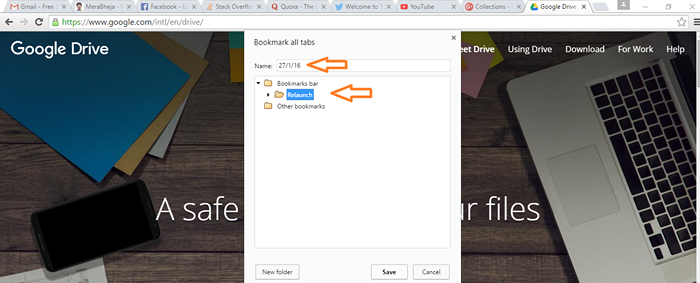
Etapa 5
- Agora feche e reabra o Google Chrome/Firefox. Para restaurar as páginas salvas anteriormente, clique com o botão direito do mouse na pasta em que todos os favoritos são armazenados e selecione Abrir todos os favoritos.
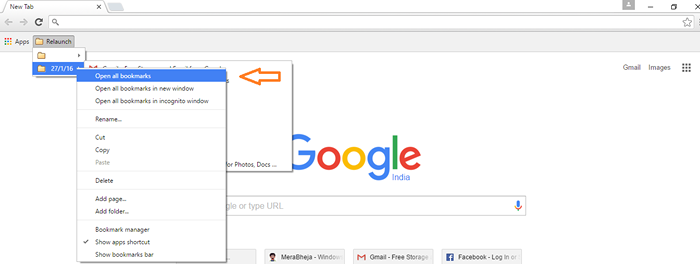
Sim, agora você relançou todas as guias salvas anteriormente no seu navegador da web do Google Chrome/Firefox.
- « Como limitar a largura de banda de um aplicativo específico no Windows 10
- Como descobrir se o seu correio enviado é lido ou não no Gmail »

